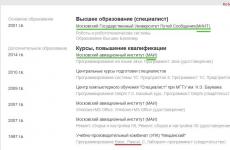Няма достатъчно RAM, какво да правя? Какво да направите, ако android пише недостатъчно памет, въпреки че има памет. Премахнете нежелани или рядко използвани приложения
Ако няма достатъчно памет за всички операции, които компютърът се опитва да извърши, Windows и програмите може да спрат да реагират (или да спрат да работят). За да предотврати загуба на данни, Windows ще отчете ниска RAM. Можете също така да се научите сами да разпознавате ситуации с ниска памет и да предприемете стъпки за предотвратяване на проблема.
Признаци на слаба памет
Признаците за ниска памет включват силно ниска производителност, известия за ниска или ниска памет и проблеми с дисплея. Например, ако компютърът няма достатъчно памет, когато се опитате да отворите меню в програма, той може да се забави в отговора или да спре да отговаря напълно. И дори ако менюто се отвори, неговите елементи може да не се показват и избраният елемент може да не реагира. Освен това, след като изберете елемент, самото меню може да изчезне и вместо съдържанието на работния файл или документ ще се появи празна област.
Причини за ниска памет
В компютъра има два вида памет: RAM и виртуална памет. Всички програми използват RAM, но когато програмата, която изпълнявате, изчерпи RAM, Windows временно поставя данни, които обикновено се съхраняват в RAM, във файл на вашия твърд диск, наречен файл на страницата. Количеството данни, което се съхранява временно във файла на страницата, се нарича още виртуална памет. Използването на виртуална памет (с други думи, преместване на данни във и извън файла на страницата) освобождава достатъчно RAM за правилното изпълнение на програмите.
Проблеми с липса на памет възникват, когато няма достатъчно RAM и виртуална памет. Подобна ситуация може да възникне, ако на компютъра работят повече програми, отколкото се поддържат от инсталираната RAM. Освен това проблеми могат да възникнат и ако дадена програма не освободи памет, от която вече не се нуждае. Тази ситуация се нарича прекомерно използване на паметта или изтичане на памет.
Начини за предотвратяване на проблеми с липса на памет
Изпълнението на по-малко приложения едновременно може да предотврати проблеми с ниска памет и загуба на данни. Препоръчва се да се обърне внимание кои приложения изпитват ситуации с недостиг на памет и да не се изпълняват едновременно.
Ограничаването на броя на едновременно изпълняваните приложения обаче понякога е неприемливо от практическа гледна точка. Признаците за недостиг на памет може да показват, че вашият компютър се нуждае от повече RAM, за да изпълнява програмите, които използвате. По-долу са препоръчителни начини за разрешаване или предотвратяване на проблеми с ниска памет.
За да определите коя програма използва най-много памет, изпълнете следните стъпки:
- Отворете диспечера на задачите. За да направите това, щракнете с десния бутон върху лентата на задачите и изберете Диспечер на задачите.
- Отворете раздела процеси
- За да сортирате програмите по използвана памет, щракнете памет(частен работен комплект)
Можете също да използвате Event Viewer, за да видите програмни грешки и информация за отстраняване на проблеми.
- Отворете секцията " Преглед на събития" За да направите това, щракнете върху Старт - Контролен панел - Административни инструменти, след което щракнете двукратно Преглед на събития. Когато получите подкана за администраторска парола или потвърждение, въведете паролата или потвърдете.
- В левия панел изберете Регистрационни файлове на приложения и услуги, за да видите грешките. За да видите описание на проблема, щракнете двукратно върху него. Ако има връзка към онлайн помощ, тогава можете да видите информация за разрешаване на проблема.
Ако операционната система Windows открие възможни проблемисвързани с паметта на вашия компютър, ще бъдете подканени да стартирате инструмента за диагностика на паметта. Има две опции за стартиране на инструмента за диагностика на паметта:

Важно: Запазете вашите файлове и затворете всички приложения, преди да изберете първата опция. Инструментът за диагностика на паметта ще се стартира автоматично, след като рестартирате Windows. Инструментът може да отнеме няколко минути, за да завърши проверката на паметта на вашия компютър. След като тестът приключи, Windows автоматично се рестартира. Ако инструментът за диагностика открие грешки, трябва да се свържете с производителя на вашия компютър за информация как да разрешите грешките, тъй като грешките в паметта обикновено показват проблеми с чиповете памет във вашия компютър или други хардуерни проблеми.
Можете също да го стартирате ръчно. Има два начина да направите това:
- Старт - Контролен панел - Административни инструменти - Проверка на паметта на Windows
- Старт - Изпълнение и Въведете mdschedНатиснете OK.
Когато изберете "Рестартиране и проверка", след рестартирането, когато стартирате инструмента за диагностика на паметта, натиснете клавиша F1. За напреднали потребители се предоставят допълнителни диагностични опции:
- Тестови пакет
- просто
- стандартен
- удължен
- Кеш памет
- По подразбиране
- Вкл. или Изкл
- Брой пропуски
За да стартирате теста, натиснете F10. Необходимо е да се има предвид, че колкото по-сложен е тестът, толкова по-дълго отнема проверката. След проверка и зареждане на системата, иконата Windows Memory Checker ще се появи в трея.
Вижте "Дневник на компютърни проблеми и стабилност":
Отваряне на услугата Център за поддръжка -.

Щракнете върху всяко събитие в диаграмата, за да видите допълнителна информацияза него

Кликнете, за да видите само проблемите, възникнали на вашия компютър. Този изглед не включва други компютърни събития, които се показват в System Reliability Monitor, като инсталационни събития софтуер. Изберете Проверка на паметта на Windowsза да видите доклада от проверката.

Някои проблеми и решения могат да се видят и разрешат само от администратор. За да видите тези проблеми, влезте с сметкаадминистратор
Това е въпросът, който получихме от един от потребителите на нашия сайт, Алексей. Той пише, че при изтегляне на приложение от Google Play Store се показва грешка: „Приложението не може да бъде изтеглено. Няма достатъчно място в паметта на устройството." В същото време има достатъчно място в паметта - поне няколко гигабайта, докато размерът на изтегленото приложение е само няколко мегабайта. Какво да правя, какво да правя?
Ето как изглежда грешката при изтегляне на приложението:

Нека кажем веднага, че няма едно решение на този проблем, така че нека помислим различни опциикоето може да помогне за разрешаването на проблема.
Изчистване на кеша в приложението Play Market
Ако вярвате на многобройни прегледи в RuNet, първото нещо, което потребителят трябва да направи, е да изчисти кеша за приложението Play Market. Преди всичко се препоръчва да предприемете това действие в случаите, когато има много място на устройството, но приложението не е инсталирано.
Отидете в „Настройки“ на вашия телефон или таблет.

Изберете секцията „Приложения“.

Намерете приложението Google Play Store и го докоснете.

Кликнете върху реда „Памет“.

Ето бутона „Изчистване на кеша“. Щракнете и, ако е необходимо, потвърдете действието за почистване.

За всеки случай направете същото с приложението Google Play Services.

Можете да кликнете върху бутона „Нулиране“ в секцията „Памет“ - повече данни ще бъдат изтрити, тоест този метод е още по-правилен, но най-вероятно ще трябва да влезете отново в акаунта си в Google, така че направете със сигурност помните паролата за него.
След това опитайте да инсталирате приложението от Market.
Уверете се, че наистина има достатъчно памет
В някои случаи наличната памет може да не е правилна. Например, смятате, че има още няколко гигабайта налична памет, но в действителност има само няколко мегабайта на разположение. За да сте сигурни, че имате свободна памет, отидете на „Настройки“ и изберете секцията „Памет“.

Както можете да видите, в нашия случай има повече от достатъчно свободна памет.

Изчистете съдържанието на вашето устройство
Съвременният фърмуер обикновено има вградена функционалност за почистване на неизползвани файлове, които заемат ненужно място. Пример базиран на Huawei/Honor.
Отворете приложението Phone Manager.


Изберете какво да изтриете.

Не забравяйте, че можете ръчно да изтривате файлове като снимки или видеоклипове. Можете да използвате файлов мениджър за това.

Изберете желания раздел, нека бъде „Видео“.

Изберете файловете и щракнете върху „Изтриване“.

Ако не можете да намерите програма за почистване на ненужни файлове на вашия смартфон, използвайте Play Market. В търсенето въведете ключ като „изчистване на паметта на телефона“ (без кавички).

Инсталирайте приложението по ваш избор и го използвайте.
Прехвърляне на приложения на карта с памет
Ако имате карта с памет и е възможно да прехвърляте приложения към нея от основната памет (уви, това е рядкост), възползвайте се от тази възможност, за да не изтривате приложения.
За да направите това, отидете в настройките, след това в секцията „Приложения“. Тук изберете желаното приложение и кликнете върху бутона „Преместване на SD карта“ (в нашия случай бутонът казва „Отидете на SD карта“).

Моля, обърнете внимание, че системните приложения не се мигрират.
Какво друго може да помогне?
Съвети от мрежата, които могат или не могат да помогнат. Ако си струва да ги използвате, то е само в най-крайните случаи, когато нищо не помага. Можете да опитате:
- Деинсталирайте актуализации за приложението Google Play (втората част в статията е на адрес). И ако Play Market не се актуализира във вашия случай, не забравяйте да актуализирате.
- Изчистете кеша на Dalvik с помощта на .
- направете В този случай всички данни ще бъдат изтрити и файловете ще бъдат изтрити.
Така че вие или по-скоро телефонът ви нямате достатъчно памет. Това, за разлика от хората, може да бъде решено, просто трябва да разберете всички нюанси, защо това се случва и какво да правите тогава.
Затова предвиждам, че този запис няма да се окаже малък (въпреки че пиша с оптимизация), но след като се запознах с всички аспекти на това защо винаги няма достатъчно свободно място в паметта на устройство с Android при изтегляне на приложения или актуализиране, в бъдеще трябва да е достатъчно.
Повече от веднъж съм получавал писмо, че изтеглям приложение, но android казва, че няма достатъчно памет, въпреки че има памет.
Това не е по вина на телефона, а на Android OS или по-скоро на разработчиците. Основното е, че системата определя публичната памет, а тя от своя страна е разделена на определени категории.
ВНИМАНИЕ: тук трябва да запомните, че в някои версии на Android не можете да инсталирате приложения в паметта, където се съхраняват файлове (документи, музика, видео) и обратно.
Мисля, че вече от това едно изречение по-горе става ясно защо андроида пише, че няма свободна памет, когато има я виждаш.
За да имате по-малко въпроси в бъдеще, препоръчвам ви да запомните за какво служат четирите папки.
Папката „system“ съхранява системни файлове (нямате какво да правите там), „cache“ съхранява кеш или други временни файлове (можете да изчистите съдържанието, паметта определено ще се увеличи).
Програмите се инсталират в папката “data” и системните настройки се запазват. Четвъртата папка е „Sdcard“, която съхранява музика, снимки, видеоклипове и др.
Нека се спрем малко на папката "Sdcrad". Обикновено той се съхранява във вътрешната памет на устройството, но ако поставите USB флашка, той ще се премести в него.
ВАЖНО: Android разпределя определено количество памет за всяка папка (секция). Така че, ако папката „data“ е напълно пълна и дори 6 GB свободно място остават в „Sdcrad“, вие сами няма да можете да изтегляте и инсталирате приложения, но ще видите, че има свободна памет.
Ето защо вашият Android казва, че няма достатъчно място в паметта, въпреки че сте забелязали, че има памет и няма начин да увеличите паметта на папката „data“ с помощта на „Sdcrad“ (можете да използвате хакерски манипулации). Какво да правим тогава? Има решение. Нека да разгледаме.
Знаете ли, че има трик, който превръща флашка (карта с памет) във вътрешната памет на телефона -
Какво да направите, ако Android постоянно пише, че няма памет, въпреки че има достатъчно свободно място
Първият вариант се предполага - просто премахнете ненужните приложения, ако има такива - известно е, че почти всеки има пет от тях.
Вариант две: ако има такъв, а ако не, купете флаш устройство и прехвърлете инсталираните приложения към него - съответно вътрешното пространство ще бъде освободено.
Трети вариант: направете местоположението по подразбиране за инсталиране и съхранение на приложения не вътрешната памет, а флашката.

Разширена опция: разширете паметта, само това ще изисква root права и след това инсталирайте програмата „Link2SD“.
Но само ако вашият Android е 5.0 и по-висок, получаването на root права не е толкова лесно, колкото в по-старите версии и дори рисковано, за да не получите „тухла“.
Какво да направите, ако телефонът ви с Android казва, че няма достатъчно свободно място - моята история
Собственик съм от доста време Samsung Galaxy. Досега не можех да се оплача, но наскоро се появи съобщение, че приложението не може да се актуализира, тъй като телефонът няма достатъчно място за съхранение за този процес.
Всички приложения са инсталирани по подразбиране във вътрешната памет на телефона.
При повечето собственици той е малък - едва наскоро започна да се появява в устройства в много по-големи количества.
Развитието на мобилния софтуер доведе до ситуация, в която стана нормално програмите да имат десетки мегабайти, а някои от тях са близо 100 MB.

Има игри, които имат повече от 1 GB, но при тях допълнителните файлове на самото приложение се поставят на флашка.
Всеки производител може да персонализира системата според собствената си опция. Ако не е възможно да прехвърлите приложението на SD картата, трябва да потърсите програма, която ще предложи такава функция.
Колко свободно място липсва?
Проблемите ми започнаха, когато имах само 250 MB свободни. Теоретично това трябва да е достатъчно, но за актуализиране на приложението Facebook тази сума не беше достатъчна.
Други приложения не съобщават за проблема, но това е само въпрос на време, което не закъсня.
Как да получите повече памет
Най-лесният начин да премахнете приложения, които не използвате. Така започна, но все пак наличната памет не направи добро впечатление.
В този момент реших да се възползвам от възможността да прехвърля инсталираните приложения на картата с памет (Android 4 има вградена функция и не е необходимо да инсталирате нищо).
Какви приложения са инсталирани на картата с памет
Когато решавате кои приложения да преместите на вашата карта с памет, винаги трябва да се запитате колко често се използват и при какви обстоятелства.
В моя случай игрите бяха най-малко важни, затова реших да ги прехвърля на флашка, изхождайки от предположението, че програмите са по-важни за мен.
Преместване на приложения на карта с памет
Преместването на приложения на вградено флаш устройство е много лесно. Просто отидете в настройките на приложението и изберете опцията за прехвърляне към карта.
След няколко секунди или няколко минути чакане програмите ще бъдат преместени.
Като цяло проблемът с малката памет на телефона рано или късно засяга всеки потребител.
Най-доброто решение за тази ситуация е да се отървете от приложенията, които все още не се използват, и да преместите рядко използваните на по-малко стратегическа SD карта.
С течение на времето проблемът, който описах, може да стане по-голям, тъй като приложенията стават по-сложни и заемат все повече място.
По този начин, когато сменяте телефон, трябва да обърнете внимание на наличната памет на телефона, нейното разделение и дали картата с памет може да се използва. Това е всичко, кой иска повече? Успех
От време на време програмите спират да отговарятили да затворите напълно без никакво участие от ваша страна? Уморихте ли се да чакате менюто да се отвори в приложението? Измъчван съобщения: « Няма достатъчно памет "? Не знаете какво да правите? Нека намерим решение заедно.
Най-простият, но, за съжаление, често неприемлив начин да се избегне появата съобщения « Няма достатъчно памет " - това не се изпълнява едновременно голямо количествопрограми. Или поне не стартирайте приложения, които консумират максимален обем RAM .
Можете също така увеличете размера на суап файла, което ще увеличи стабилността операционна система , но ще се отрази негативно скорост на програмата.
до увеличаване на виртуалната памет , отидете на Старт → Контролен панел→ Система → Разширени системни настройки→ Раздел Разширени → Елемент за ефективност – Бутон Настройки → Раздел Разширени → Бутон Промяна. Премахнете отметката от квадратчето " Автоматично изберете размера на файла за пейджинг" По-добре е да поставите файла за виртуална памет на различен твърд диск от мястото, където е инсталиран. Windows 7. Сега нека поговорим за обем на виртуалната памет . Ако не сте естествен играч, тогава е разумно да зададете размера на суап файла 1,5 пъти по-голям от размера RAM. Ако игрите са всичко за вас, тогава тази цифра ще се увеличи до 2,5.
Дори не съвет, а пожелание. Ако е възможно, купете допълнителен бар RAM .
Не пропускайте да проверите дали това се случва изтичане на памет в резултат на неправилна работа на едно от приложенията. Ако съобщение « Няма достатъчно памет
"се извиква от същата програма, актуализирайте я до текущата версия или дори преминете към подобна програмен продуктот друг разработчик.
За да се намерете програмата, която е причинила срива, отворете диспечера на задачите (клавишна комбинация Ctrl+Shift+Esc) и отидете в раздела Процеси. Класирайте приложенията според количеството използвана памет (щракнете върху полето Памет (частен работен набор).
След това отидете на Старт → Контролен панел → Администрация→ щракнете двукратно, за да отворите “ Преглед на събития" Кликнете два пъти върху " Регистри на приложения и услуги" Преглед грешки в приложението (контекстно меню→ Отворете ).
Проверете компютъра си за проблеми с паметта. Бягай тестер за памет Windows 7 . За да направите това, отидете на Старт → Контролен панел → Администрация → Проверка на паметта на Windows, или натиснете клавишната комбинация Win+Rи въведете в командния ред mdsched. В прозореца, който се отваря, изберете кога да започне тестване на паметта. След рестартиране на компютъра и ще започне диагностика на паметта, по ключ F1може да се нарече допълнителни настройки за тестване. За да се започнете да тествате, натиснете F10 .
Както можете да видите, нищо сложно. Успех!
Какво може да ви попречи да инсталирате ново приложение от Google Play? Просто липса на памет ли е? Изведнъж вашият Android смартфон казва „Няма достатъчно памет“, въпреки че има място.
какво да правя Виждате, че има достатъчно свободни мегабайти както на Micro SD картата, така и във вътрешната памет. Но как да обясним това на смартфон?
1. Когато паметта е много ниска
За да бъдем честни, трябва да се каже, че понякога смартфонът е прав. Например, ако се фокусирате само върху пространството на картата и инсталирането на приложението там не е предвидено. Или ако приложението изисква допълнително място за изпълнение.
След това искате или не, ще трябва да освободите място. Има няколко доказани начина за това:
- Премахнете ненужните приложения. Това е въпрос изключително за вас: може би старите игри вече не са толкова интересни? Или имате няколко инсталирани приложения, които се дублират?
- Преместете приложения на Micro SD карта, когато е възможно. По тази тема имаме.
- Изчистете кеша с помощта на специални помощни програми (например CCleaner). Понякога заема изненадващо много място, като всъщност е ненужен.
- Изчистете паметта ръчно с помощта на Root Explorer или друг файлов мениджър. Този подход е много ефективен, но изисква знания. Изтриването на грешни файлове ще направи вашия смартфон неработещ. Ето защо, преди ръчно почистване, не забравяйте да направите резервно копие.
- Нулирайте цялата система и преинсталирайте приложения чрез Titanium Backup. Това е малко по-сложен метод. За него трябва да имате инсталирано приложението Titanium Backup. Направете резервни копия на всички приложения за настройки. Нулирайте напълно системата. Инсталирайте отново Titanium Backup и възстановете приложенията от копия. Този метод върши добра работа за почистване на системата от боклук и често добавя няколкостотин мегабайта към свободната памет.
2. Когато изглежда, че има достатъчно памет
Има ситуации, когато смартфон или таблет отказва да инсталира приложение не само на картата с памет, но и във вътрешната памет. В същото време има достатъчно свободно пространство. Как да принудите Android да се изправи пред реалността и все пак да инсталирате приложението?
Има няколко начина, които могат да работят:
- Изчистете кеша на приложението Google Play и Google Service Framework. Отворете менюто с настройки, изберете тези две приложения и изчистете кеша им. След това рестартирайте вашия смартфон. Ако има свободно място, устройството вече ще може да го използва.
- Деинсталирайте актуализацията на Play. За да направите това, трябва да отидете в Настройки, да намерите там елемента Приложения и Google Play в списъка. Докоснете го и в страницата, която се отваря, изберете бутона „Деинсталиране на актуализации“. Препоръчително е да направите това, ако изчистването на кеша не помогне.
- Изчистете кеша на Dalvik. Изключете смартфона си и го включете в режим на възстановяване (за да направите това, обикновено трябва да задържите бутона за захранване и бутона за сила на звука). Изберете Wipe cache partition от менюто. Ако не сте се сблъсквали с това преди, ще ви подскажем: сензорният дисплей не работи в този режим, трябва да изберете с помощта на бутоните за сила на звука. В този момент изберете подпозицията Advanced Options и в нея – Wipe Dalvik Cache. Това действие ще нулира кеша на Dalvik и не само ще освободи малко място, но и ще помогне на системата да работи ефективно с това, което вече има.

За да избегнете подобни проблеми в бъдеще, можете да използвате помощните програми Link2SD или Folder Mount, които ще ви помогнат виртуално да комбинирате Micro SD и вътрешна памет в един масив. Не забравяйте, че в този случай картата с памет става практически несменяема, така че преди тази операция вземете достатъчно голяма Micro SD.